Реферат на тему openoffice
Обновлено: 05.07.2024
Электронные таблицы OpenOffice: знакомство с рабочей областью, принципы заполнения, книги и листы, данные, адресация. Проведение расчетов. Логическая функция. Построение диаграмм и графиков функций. Сортировка и фильтрация данных. Сохранение документа.
| Рубрика | Программирование, компьютеры и кибернетика |
| Вид | курсовая работа |
| Язык | русский |
| Дата добавления | 25.04.2012 |
| Размер файла | 3,7 M |
Студенты, аспиранты, молодые ученые, использующие базу знаний в своей учебе и работе, будут вам очень благодарны.
С табличным представлением данных мы сталкиваемся во многих сферах деятельности, начиная с бытовых нужд и заканчивая бухгалтерскими или научными расчетами. Основная область применения электронных таблиц - это сфера человеческой деятельности, где информация доставляется в виде прямоугольных таблиц.
Calc предлагает широкий набор функциональных средств по обработке табличных данных:
· создание и редактирование электронных таблиц с применением богатого набора встроенных функций;
· оформление и печать электронных таблиц;
· построение диаграмм и графиков различной степени наглядности и детализации;
· работа с электронными таблицами как с базами данных: фильтрация, сортировка и т.д.
· статистическая обработка данных;
· возможность создания макросов;
Чтобы запустить программу OpenOffice. Org CALC необходимо выбрать пункт меню Пуск - Программы - OpenOffice. Org - OpenOffice. Org CALC
Знакомство с рабочей областью
таблица диаграмм данные логический
· Многоточие после названия команды - Выбор команды меню выводит на экран диалоговое окно;
· Затемненная команда - Команда меню в данный момент недоступна;
· Галочка рядом с командой - Отмеченная команда активна в настоящее время. (Эти команды управляют параметрами или свойствами, которые могут вводиться или отменяться.) Щелчок на ранее отмеченной команде снимает флажок и тем самым отменяет выполнение данной команды, щелчок на неотмеченной команде устанавливает флажок;
· Треугольник справа от названия команды: каскадное меню (или подменю) - Обращение к этому пункту меню выводит на экран подменю с новыми командами следующего уровня
· Сочетание клавиш справа от названия команды - Альтернативный запуск команды меню с помощью клавиатуры
· Подчеркнутые буквы - Нажатие на клавишу Alt вместе с клавишей с подчеркнутой буквой (зачастую выбранной по мнемоническому принципу, как, например, Ф в слове Файл) запускает команду.
Под строкой меню находится один или несколько наборов кнопок. Эти наборы называются панелями инструментов. Кнопки панели инструментов являются ярлыками команд из меню.
Чтобы запустить команду с помощью панели инструментов, просто щелкните на кнопке. Чтобы уточнить назначение кнопки, наведите на нее указатель мыши, появится всплывающая подсказка.
Заполнение таблиц
Есть и другой способ переименования - двойной щелчок левой клавишей мыши по ярлычку листа и набор нового имени. В контекстно-зависимом меню будут находиться команды:
· Вставка - создание нового листа.
· Удаление - используется для ненужных листов.
· Переименование - позволяет присвоить листу другое имя.
· Перемещение/копирование - позволяет делать копии листов, переносить существующие листы в другие документы, менять очередность их следования.
· Выделить все - выделяет весь лист.
Справа и сверху от рабочего листа находятся линейки с названиями столбцов и строк. Чтобы выделить весь столбец, щелкните по ячейке с его именем на верхней линейке; чтобы выделить всю строку - по ячейке с ее именем на левой линейке. Имя выделенной строки или столбца отображается жирным шрифтом; если выделить одну ячейку, то жирным шрифтом отобразятся обе части адреса, расположенные на линейках.
В строке состояния (нижняя часть рабочего окна) отображается информация о режимах работы таблицы.
Изменить ширину (высоту) строки можно несколькими способами:
Вручную, для этого необходимо щёлкнуть левой кнопкой мыши на полоске границы названия столбца и, не отпуская ее, передвиньте до нужной ширины (Рис. 3).
Точно, в этом случае необходимо выбрать в столбце, ширину которого требуется изменить, любую ячейку, а затем пункт меню Формат > Столбец > Ширина; в открывшемся окне введите точный размер.
При работе со строками и столбцами возникаем необходимость добавить (удалить) строку (столбец). Для этого кликнуть на имя строки (столбца) и вызвать контекстное меню (нажать правую кнопку мыши) и выбрать вставить строки (столбцы) или удалить строки (столбцы). (рис. 4)
В ячейки таблицы можно вводить три типа данных: текст, число, формулу. По первому символу Calc определяет, что введено: если это буква или апостроф, то это текст, если цифра, то число, если знак равенства, то формула. Для ввода данных необходимо переместиться в нужную ячейку, набрать данные и нажать Enter или клавишу перемещения курсора. Данные в ячейках можно редактировать несколькими способами: 1 - кликнуть на ячейку левой кнопкой мыши и заполнять её, при этом предыдущие данные будут удалены; 2 - кликнуть на ячейку левой кнопкой мыши и нажать F2 на клавиатуре, при этом курсор замигает в ячейки в конце слова; 3 - кликнуть дважды на ячейку левой кнопкой мыши (аналогично нажатию F2). Для выбора формата данных необходимо воспользоваться командой Формат > Ячейки > Числа и указать нужный формат (рис. 5).
Если текст не входит в ячейку, то можно:
· раздвинуть границы ячеек по горизонтали, встав курсором на границу между буквами столбцов (стрелка курсора превращается в двунаправленную стрелку) и, удерживая нажатой левую клавишу мыши, сдвинуть границу на требуемое расстояние;
· объединить несколько ячеек и в них записать текст. Для этого необходимо выделить несколько соседних ячеек и выбрать через Главное меню Calc путь: Формат > Объединить Ячейки (тоже можно сделать через панель инструментов);
· организовать перенос текста в ячейке по словам: Формат > Ячейки > Выравнивание > Переносить по словам. (рис. 6)
Двойной щелчок левой клавишей мыши на ячейке с введенными данными осуществляет переход в режим редактирования данных. При этом указатель приобретает вид вертикальной линии (курсора).
Переход в режим редактирования данных также можно осуществить щелчком по строке формул.
Для того, чтобы переместить данные, следует выделить ячейку или блок, поместить курсор на рамку ячейки или блока (при этом курсор примет форму светлой стрелки), нажать левую клавишу мыши и, удерживая ее, переместить ячейку или блок в требуемое место. Копирование данных производится аналогично перемещению, но с нажатой клавишей Ctrl.
Аналогичные действия можно провести с помощью контекстно-зависимого меню или через Главное меню Calc (опция Правка).
Адресация ячеек
Рассмотрим, два вида адресации ячеек абсолютная и относительная. Принцип относительной адресации ячеек: адреса ячеек, используемые в формулах, определен относительно места расположения. То есть, при всяком перемещении (копирование, автозаполнение, удаление и т.п.) формулы в другое место таблицы изменяются имена ячеек в формулах. Например, (рис. 7)
Иногда необходимо, чтобы при переносе формулы адрес ячейки не изменялся, то есть был абсолютным. В таком случае используется так называемое замораживание адреса с помощью символа $. Например, A$1 - замораживается строка (рис. 8), $A1 - замораживается столбец (рис. 9), $A$1 - замораживается ячейка (рис. 10).
Проведение расчетов
Все расчеты в Сalc проводятся с помощью формул. Формулы состоят из арифметических или логических выражений, состоящих из чисел, адресов ячеек и функций, соединенных между собой знаками арифметических операций и операций отношения, и начинающееся со знака =. При записи формулы следует соблюдать обычные правила алгоритмических языков: арифметические операции выполняются слева направо в порядке старшинства (возведение в степень ^, умножение *, деление /, сложение +, вычитание ?). Для изменения порядка выполнения операций используются круглые скобки, аргумент функции также берется в круглые скобки, количество открывающих скобок равно количеству закрывающих скобок. Адреса ячеек вводят с помощью мыши. Кликнув на ячейку при написании формулы, её имя отображается в формуле и выделено красным цветом.
^ возведение в степень
· работа с базами данных;
· обработка времени и дат;
· работа с массивами;
Рассмотрим применение некоторых возможностей Calc на примере создания таблицы журнала успеваемости (рис. 12).
Основан на коде StarOffice, который был приобретён, а затем выпущен с открытым исходным кодом фирмой Sun Microsystems.
Ранее он распространялся по схеме двойного лицензирования: по лицензиям LGPL и SISSL. Но 3 сентября 2005 года компания Sun Microsystems объявила об отказе от SISSL для всех своих открытых проектов, и пакет с тех пор имеет только лицензию LGPL.
Существует версия пакета OOo для операционных систем семейства Microsoft Windows с возможностью использования без установки, что позволяет запускать пакет, например, с флеш-накопителя.
Calc (электронная таблица)
Calc имеет продвинутые средства анализа, построения диаграмм и возможности принятия решений, ожидаемые от высококачественных электронных таблиц. Он включает более чем 300 функций, в том числе для финансовых, статистических и математических операций. Менеджер Сценария обеспечивает анализ по принципу "а что ", изменяя некоторые из этих данных и наблюдая полученные результаты без необходимости полного повторного ввода остальных данных. Calc осуществляет построение 2- и 3-мерных диаграмм, которые могут быть встроены в другие документы OOo. Вы можете также работать с рабочими книгами Microsoft Excel и сохранять их в формате Excel. Calc может экспортировать электронные таблицы в Adobe PDF и в HTML.
Impress (презентационная графика)
Impress обеспечивает все общие средства представления мультимедиа, такие как специальные эффекты, анимация и средства рисования. Он объединен с расширенными графическими возможностями компонентов OOo Draw и Math. Демонстрация слайдов может быть сверх того расширена специальными текстовыми эффектами с Fontwork, а так же звуковыми и видеоклипами. Impress совместим с форматом файла Microsoft PowerPoint, и может также сохранять вашу работу в многочисленных графических форматах, включая Macromedia Flash (SWF).
Draw (редактор векторной графики)
Draw инструмент векторного рисования, с помощью которого можно выполнять все от простых диаграмм или блок-схем до трехмерных художественных работ. Его возможность Smart Connectors позволяет Вам определять ваши собственные точки подключения. Вы можете использовать Draw для создания рисунков для использования в любом из других компонентов OOo, а также Вы можете создать вашу собственную картинку и добавить ее в галерею. Draw может импортировать графику из многих распространенных форматов и сохранять ее в более чем 20-ти форматах, включая PNG, HTML, PDF и Flash.
Возможности Draw весьма обширны и совершенны. Хотя он разработан не для конкуренции с лучшими графическими приложениями, Draw все же обладает лучшими возможностями, чем большинство инструментов рисования, встроенных в офисные пакеты.
Base ( база данных )
Base обеспечивает инструментальные средства для ежедневной работы с базами данных в пределах простого интерфейса. Он может создать и редактировать формы, отчеты, запросы, таблицы, представления и отношения, так чтобы управление связанной базой данных было почти таким же, как в других популярных приложениях баз данных. Base обеспечивает много новых возможностей, таких как возможность анализировать и редактировать отношения из схемы представления. Base включает HSQLDB как его заданный по умолчанию механизм реляционной базы данных. Он может также использовать dBASE, Microsoft Access, MySQL или Oracle, или любую ODBC или JDBC совместимую базу данных. Base также обеспечивает поддержку поднабора ANSI-92 SQL.
Math (редактор формул)
Пока он используется для создания формул в других документах, таких как файлы Writer и Impress, Math может также выступать как автономный инструмент. Вы можете сохранить формулы в стандартном формате Mathematical Markup Language (MathML) для включения в веб-страницы и другие документы, созданные не в OOo.
Отсутствие лицензионной платы. OOo свободен для любого использования и распространяется бесплатно. Многие возможности, которые являются доступными как дополнения за дополнительную плату в других офисных наборах (подобно экспорту в PDF), свободны в OOo. Нет никаких скрытых расходов сейчас или в будущем.
Открытые исходные тексты. Вы можете распространять, копировать и изменять программное обеспечение столько, сколько Вы желаете, в соответствии с OOo Open Source лицензией.
Межплатформенность. OOo 2.0 работает на нескольких аппаратных архитектурах и под различными операционными системами, такими как Microsoft Windows, Mac OS X, Linux и Sun Solaris.
Обширная языковая поддержка. Интерфейс пользователя OOo доступен на более чем 40 языках и проект OOo предоставляет орфографические словари, словари переносов и тезауруса для более чем 70 языков и диалектов. OOo также обеспечивает поддержку сложного форматирования текста (CTL) и языков с направлением письма справа налево (RTL) (типа хинди, иврита и арабского).
Совместимый интерфейс пользователя. Все компоненты имеют интуитивно понятный интерфейс, созданный для использования как новичком, так и мастером.
Все компоненты совместно используют общий модуль проверки орфографии и другие инструменты, которые используются одинаково во всем наборе. Например, инструменты рисования, доступные в Writer, также можно обнаружить в Calc, подобные, но более развитые версии в Impress и Draw.
Вы не должны знать, какое приложение использовалось для создания отдельного файла (например, Вы можете открыть файл Draw из Writer).
Модульность. Обычно, если Вы изменяете параметр, это может затронуть все компоненты. Однако параметры OOo могут быть установлены на уровне одного приложения или даже на уровне документа.
Совместимость файлов. OOo включает возможность экспорта в форматы PDF и Flash, так же как поддержку открытия и сохранения файлов во многих распространенных форматах, включая Microsoft Office, HTML, XML, WordPerfect и Lotus 123.
Нет привязки к продавцу. OOo 2.0 использует OpenDocument, XML (eXtensible Markup Language) формат файла, разработанный OASIS (Организация для продвижения структурированных информационных стандартов) как промышленный стандарт. Данные файлы могут легко быть разархивированы и прочитаны в любом текстовом редакторе, их структура открыта и опубликована.
Вы имеете голос. Расширения, исправления программного обеспечения и даты выпуска определяются сообществом разработчиков. Вы можете присоединиться к сообществу и влиять на развитие продукта, который Вы используете.
Похожие страницы:
Сравнение пакета Microsoft Office и OpenOffice
Сравнительный анализ Open Officeorg Calc и MS Excel
Прикладное ПО
Абсолютные и относительные адресации
Предметно-ориентированное программное обеспечение
В рамках данной работы рассмотрим возможности обоих офисных пакетов, а также сравним их и выявим преимущества или недостатки.
§1. ОБЗОР СРЕДСТВ MICROSOFT OFFICE
Самым распространенным в мире офисным пакетом является Microsoft Office, это приложение установлено более чем на 95% персональных компьютеров. Это вполне понятно, ведь компания Microsoftявляется признанным мировым лидером в области компьютерных технологий, факт конкуренции почти полностью отсутствует. Пакет Microsoft Office включает программы: Word, Excel, Outlook, PowerPoint. Это сочетание программ идеально подходит практически для всех существующих видов обработки текстовых документов, изображений, таблиц, графических элементов и так далее. Сейчас уже невозможно представить себе персональный компьютер без пакета Office. Рассмотрим основные возможности данных программ.
Microsoft Word
Microsoft Word - это многофункциональная система обработки текстов, обладающая полным набором средств, необходимых для быстрого создания и эффективной обработки документов практически любой степени сложности.
Microsoft Word - настолько широко распространенный текстовый процессор, что его файловый формат (.doc) стал стандартом дефакто для всех разработчиков офисных приложений.
Word обеспечивает редактирование текста, предоставляя пользователю разнообразные инструменты форматирования (на уровне символа, абзацев и разделов).
Форматированием называется изменение внешнего вида текста, при котором не изменяется его содержание.
На уровне символа программа обеспечивает символьное форматирование (шрифт, размер шрифта, расстояние между символами, полужирный текст, курсив, подчеркивание, цвет текста и т.п.).
На уровне абзаца осуществляется форматирование абзаца (способ выравнивания, межстрочные интервалы, обрамление абзацев, заливка абзаца, создание маркированных списков и т.д.).
Программа также позволяет форматировать разделы, то есть участки документа, в пределах которых сохраняют свой формат колонки, колонтитулы, нумерация страниц, сноски, поля и некоторые другие параметры. Совокупность форматирования символов, абзацев и разделов, а также параметров страницы (размер, фон и т.п.) определяет информацию о макете документа.
Word значительно облегчает работу при форматировании документа, предоставляя возможность использовать стили.
Стиль - это именованный и сохраненный набор параметров форматирования. Стиль может определять шрифт, его размер, межстрочный интервал, способ выравнивания текста по краям и т.д. Определив стиль, можно быстро применить его к любому фрагменту текста документа. Форматировать текст с помощью стилей намного быстрее, чем изменять вручную каждый элемент форматирования.
Использование стиля гарантирует единообразие внешнего вида определенных элементов документа. При внесении изменений в определение стиля весь текст документа, к которому был применен этот стиль, изменится в соответствии с новым определением стиля. В Word есть целый ряд заранее определенных стилей, а также предусмотрена возможность создавать пользовательские. Кроме того, использование стилей позволяет автоматизировать такие процедуры, как составление оглавления и указателей.
Поддержка в Word формата файла XML позволяет сохранять резюме, отчеты и другие документы в этом формате, не нарушая при этом форматирования Word. При сохранении документа Word в формате XML создается единственный файл, что упрощает организацию общего доступа к файлу и работу с ним по сравнению с форматом HTML, когда изображения и другие файлы хранятся отдельно.
Microsoft Excel
Microsoft Excel - это идеальное средство для решения учетных задач, обработки экспериментальных данных, составления отчетов и т.п.
Документ Excel называется рабочей книгой. Книга Excel состоит из листов, представляющих собой таблицы ячеек, в которых может храниться числовая и текстовая информация. Такая книга служит хорошим организационным средством. Например, в ней можно собрать все документы (рабочие листы), относящиеся к определенному проекту (задаче), или все документы, которые ведутся одним исполнителем.
Таблицы Excel удобны для хранения и сортировки информации, для проведения математических и статистических расчетов. Помимо работы с числами, в Excel хорошо развиты возможности работы с текстом, позволяющие создавать документы практически любой сложности. Excel располагает большим количеством шаблонов, с помощью которых можно быстро оформить самые разные, в том числе финансовые, документы.
Microsoft Excel имеет массу встроенных функций для математических, статистических, финансовых и других вычислений.
Одна из важнейших функций программы - возможность представления данных в виде разнообразных графиков, диаграмм и карт.
Excel предлагает мощный аппарат для решения задач подбора параметров, статистического анализа данных и т.д. Программа имеет возможности доступа к внешним источникам данных (таблицам другого формата, базам данных).
За счет поддержки языка XML Microsoft Office Excel позволяет считывать данные из любой заданной пользователем XML-схемы. Можно также использовать поддержку языка XML в Microsoft Office Excel для обновления диаграмм, таблиц и графиков по мере внесения изменений в соответствующем хранилище XML-данных.
Microsoft PowerPoint
Microsoft PowerPoint - это популярная программа подготовки презентаций, которая широко используется бизнесменами, преподавателями, лекторами и служащими офисов. Широкое распространение этой программы изменило само представление о трудоемкости создания презентации. Всего 15 лет назад доклады и презентации сопровождались преимущественно бумажными плакатами, изготовление которых было весьма трудоемким и часто требовало услуг профессиональных чертежников. Обычно плакаты фотографировались и с них делались слайды, которые демонстрировались с помощью слайд-проекторов. Сегодня благодаря появлению программ типа PowerPoint оформление доклада самым качественным иллюстративным материалом занимает считанные минуты, кроме того, любой знающий человек, начиная от студента и заканчивая кандидатом технических наук, может сделать презентацию не только быстро, но и качественно.
PowerPoint позволяет создавать наглядные презентации, интегрируя текст, графику, видео и другие элементы на отдельных страницах, называемых "слайдами" по аналогии со слайд-проекторами, вышедшими сегодня из употребления благодаря внедрению компьютерных презентаций. PowerPoint дает возможность создавать слайды, содержащие перемещаемые таблицы и обтекающий текст, а также редактировать, демонстрировать и распечатывать слайды.
Переходы между слайдами при демонстрации презентации с компьютера могут быть анимированы различными способами. Можно анимировать также отдельные элементы на слайдах, чтобы привлечь к ним внимание аудитории. Как и в других программах, входящих в MS Office, PowerPoint предоставляет множество готовых вариантов дизайна и шаблонов содержания.
Microsoft PowerPoint позволяет транслировать презентации на широкую аудиторию через Интернет.
По мере развития Microsoft Office программа приобретала новые элементы, общие для всех приложений Office.
В PowerPoint существует также усовершенствованное средство просмотра (PowerPoint Viewer), позволяющее пользователям, у которых не установлен PowerPoint, ознакомиться с PowerPoint-презентацией. Авторы презентации могут включить "просмотрщик" (viewer) на этапе записи презентации на CD. Помимо этого, программа приобрела целый ряд новых функций. В частности, появилась возможность просматривать полноэкранные фильмы как PowerPoint-презентации.
Microsoft Outlook
Microsoft Outlook представляет собой мощное средство для работы с персональной информацией. Программа объединяет функции электронной почты, личного календаря, средств планирования, управления личной информацией (такой, как контакты и задания), создания специальных приложений для сотрудничества и совместного использования информации.
Outlook обеспечивает ведение списка контактов, позволяющего хранить данные об адресатах, а также вести журнал, в котором можно сортировать и находить документы Microsoft Office по времени работы с ними.
Программа Microsoft Outlook объединяет функции электронной почты, личного календаря, совместного планирования и управления личной информацией. Outlook можно использовать и для планирования групповой работы. Например, при работе в корпоративной сети можно посмотреть расписание свободного времени сотрудников, которых нужно пригласить на совещание, и автоматически выбрать наиболее удобное для всех время.
Так же, в данный момент в пакете программ Officeпоявились такие приложения, как OneNote– по сути дела, компьютерный дневник, позволяющий вести личные записи, расчёты, создавать расписания, напоминания и т.д. Были созданы приложения, пока не имеющие себе аналогов – InfoPath, например.
В любом случае, можно говорить, что компания Microsoftне сда1ёт свои позиции и продолжает выпускать новые приложения офисного пакета, для того чтобы ещё больше упростить общение человека с компьютером, а также сделать это общение максимально полезным.
Операционная система Windows пользуется огромной популярностью. Ее распространение достигло таких масштабов, что теперь начальный курс по работе в ОС от Microsoft проходят даже в школе. Тем не менее, есть ещё один продукт Microsoft, который пользуется даже большей популярностью. Речь идет о Microsoft Office – пакете прикладных программ, которые могут быть полезны в любом офисе, а также дома. Наличие знаний по работе с Microsoft Office требует практически любой работодатель при найме нового работника в офис.
Но не стоит думать, что MicrosoftOffice– единственный в своём виде пакет программ. Существуют и аналоги, некоторые качества которых даже превосходят качества оригинала.
Пакет OpenOffice берёт своё начало в разработке, известной под названием StarOffice. StarOffice – это альтернативный Microsoft Office пакет, созданный компанией Sun Microsystems. С самого начала он был бесплатным, затем была выпущена платная версия с некоторыми дополнительными функциями. После этого было принято решение отделить бесплатную версию в самостоятельный проект, который и получил название OpenOffice.
Первая версия OpenOffice представляла собой весьма неплохую альтернативу Microsoft Office. Однако в ней было достаточно большое количество недоработок, а также довольно ограниченная функциональность относительно решения от Microsoft. В связи с этим он не получил соответствующего возможностям распространения. Тем не менее, разработки продолжались далее, и примерно во время выхода версии 1.1 стала доступна альфа-версия OpenOffice второй редакции, или 2.0.
OpenOffice 2.0 пришёлся по вкусу значительно большему числу пользователей. Он предложил куда более широкую функциональность и высокую стабильность в работе, а также совместимость с другими форматами (в частности, документы Microsoft Office поддерживаются очень хорошо). Именно о нём и пойдёт речь в данной работе.
Преимущества.
1. Отсутствие лицензионной платы. OOo свободен для любого использования и распространяется бесплатно. Многие возможности, которые являются доступными как дополнения за дополнительную плату в других офисных наборах (подобно экспорту в PDF), свободны в OOo. Нет никаких скрытых расходов сейчас или в будущем.
2. Открытые исходные тексты. Можно распространять, копировать и изменять программное обеспечение в соответствии с OOo Open Source лицензией.
3. Межплатформенность. OOo 2.0 работает на нескольких аппаратных архитектурах и под различными операционными системами, такими как Microsoft Windows, Mac OS X, Linux и Sun Solaris.
4. Обширная языковая поддержка. Интерфейс пользователя OOo доступен на более чем 40 языках и проект OOo предоставляет орфографические словари, словари переносов и тезауруса для более чем 70 языков и диалектов. OOo также обеспечивает поддержку сложного форматирования текста (CTL) и языков с направлением письма справа налево (RTL) (типа хинди, иврита и арабского).
5. Совместимый интерфейс пользователя. Все компоненты имеют интуитивно понятный интерфейс, созданный для использования как новичком, так и мастером.
7. Модульность. Обычно, если изменяется некоторый параметр, это может затронуть все компоненты. Однако параметры OOo могут быть установлены на уровне одного приложения или даже на уровне документа.
8. Совместимость файлов. OOo включает возможность экспорта в форматы PDF и Flash, так же как поддержку открытия и сохранения файлов во многих распространенных форматах, включая Microsoft Office, HTML, XML, WordPerfect и Lotus 123.
9. Открытость. OOo 2.0 использует OpenDocument, XML (eXtensible Markup Language) формат файла, разработанный OASIS (Организация для продвижения структурированных информационных стандартов) как промышленный стандарт. Данные файлы могут легко быть разархивированы и прочитаны в любом текстовом редакторе, их структура открыта и опубликована.
10. Поддержка. Расширения, исправления программного обеспечения и даты выпуска определяются сообществом разработчиков. Вы можете присоединиться к сообществу и влиять на развитие продукта, который Вы используете.
В OpenOffice продублированы наиболее популярные приложения из состава MSOffice:
- Writer (текстовый процессор);
- Calc (электронные таблицы);
- Base (база данных);
- Impress (электронные презентации).
Аналога в OpenOffice нет только у Outlook и нескольких новых программ поколения 2007 года. Вместе с рассматриваемым пакетом программ поставляются приложения под названием Draw и Math. По их названиям не сложно догадаться, что предназначение первого – это создание изображений (крайне простых, кстати), а второго – различных формул. По большому счёту, Draw содержит в себе все те функции, которые равномерно распределены в других компонентах OpenOffice. Например, здесь можно нарисовать какие-либо несложные объекты, используя инструменты векторной графики, а также сделать диаграммы. Что касается Math, то аналогичный инструмент из Microsoft Office носит название Microsoft Equation.
Writer (текстовый процессор).
Writer – инструмент с богатыми возможностями для создания писем, книг, отчетов, информационных бюллетеней, брошюр и других документов. Можно вставлять графику и объекты от других компонентов в документы Writer. Writer может экспортировать файлы в HTML, XHTML, XML, Adobe’s Portable Document Format (PDF), и некоторые версии файлов Microsoft Word. Он также соединяется c почтовым клиентом. Здесь, как и в MOWordиспользуется широкий набор инструментов для форматирования текста, существует стилевое оформление, кроме того специальные возможные для желаемого оформления документа.
Calc (электронная таблица).
Calc имеет продвинутые средства анализа, построения диаграмм и возможности принятия решений, ожидаемые от высококачественных электронных таблиц. Он включает более чем 300 функций, в том числе для финансовых, статистических и математических операций. Менеджер Сценария обеспечивает анализ по принципу "а что ", изменяя некоторые из этих данных и наблюдая полученные результаты без необходимости полного повторного ввода остальных данных. Calc осуществляет построение 2- и 3-мерных диаграмм, которые могут быть встроены в другие документы OOo. Вы можете также открыться и работать с рабочими книгами Microsoft Excel и сохранять их в формате Excel. Calc может экспортировать электронные таблицы в Adobe PDF и в HTML.
Impress (презентационная графика).
Impress обеспечивает все общие средства представления мультимедиа, такие как специальные эффекты, анимация и средства рисования. Он объединен с расширенными графическими возможностями компонентов OOo Draw и Math. Демонстрация слайдов может быть сверх того расширена специальными текстовыми эффектами с Fontwork, а так же звуковыми и видеоклипами. Impress совместим с форматом файла Microsoft PowerPoint, и может также сохранять вашу работу в многочисленных графических форматах, включая Macromedia Flash (SWF).
Draw (редактор векторной графики).
Draw инструмент векторного рисования, с помощью которого можно выполнять все от простых диаграмм или блок-схем до трехмерных художественных работ. Его возможность Smart Connectors позволяет Вам определять ваши собственные точки подключения. Вы можете использовать Draw для создания рисунков для использования в любом из других компонентов OOo, а также Вы можете создать вашу собственную картинку и добавить ее в галерею. Draw может импортировать графику из многих распространенных форматов и сохранять ее в более чем 20-ти форматах, включая PNG, HTML, PDF и Flash.
Возможности Draw весьма обширны и совершенны. Хотя он разработан не для конкуренции с лучшими графическими приложениями, Draw все же обладает лучшими возможностями, чем большинство инструментов рисования, встроенных в офисные пакеты.
Base (база данных).
Base обеспечивает инструментальные средства для ежедневной работы с базами данных в пределах простого интерфейса. Он может создать и редактировать формы, отчеты, запросы, таблицы, представления и отношения, так чтобы управление связанной базой данных было почти таким же, как в других популярных приложениях баз данных. Base обеспечивает много новых возможностей, таких как возможность анализировать и редактировать отношения из схемы представления. Base включает HSQLDB как его заданный по умолчанию механизм реляционной базы данных. Он может также использовать dBASE, Microsoft Access, MySQL или Oracle, или любую ODBC или JDBC совместимую базу данных. Base также обеспечивает поддержку поднабора ANSI-92 SQL.
Math (редактор формул).
Пока он используется для создания формул в других документах, таких как файлы Writer и Impress, Math может также выступать как автономный инструмент. Вы можете сохранить формулы в стандартном формате Mathematical Markup Language (MathML) для включения в веб-страницы и другие документы, созданные не в OOo.
В данной работе рассмотрены вопросы использования альтернативного офисного пакета программ OpenOffice.
Анализ наиболее востребованных программ показал, что приложение Writer является достойной альтернативой Microsoft Word. В нем предлагаются не меньшие функциональные возможности (во всяком случае, базовые), и при этом Writer, как и весь OpenOffice, абсолютно бесплатен. И, несмотря на некоторое неудобство работы при переходи с Word, в целом, для выполнения подавляющего большинства задач данное приложение обеспечивает достаточную функциональность.
Что касается OpenOffice Calc, то это, по сути, достаточно уникальный продукт на рынке. Если альтернативных текстовых редакторов существует множество, то электронных таблиц куда как меньше. И Calc в этом отношении проявил себя весьма достойно. В целом, если сравнивать его с Excel, то в последнем работать удобнее и быстрее, но если вспомнить, что Calc бесплатный, то большинство претензий отпадает само собой.
В результате можно сделать следующий вывод:
OpenOffice возможно использовать для эффективного решения офисных задач. При этом важнейшим достоинством данного пакета программ является его полная бесплатность.
СПИСОК ИСПОЛЬЗУЕМОЙ ЛИТЕРАТУРЫ
1. Информатика. Базовый курс / Под ред. С.В.Симоновича, СПб: Питер, 2000.
- Для учеников 1-11 классов и дошкольников
- Бесплатные сертификаты учителям и участникам
МИНИСТЕРСТВО ОБРАЗОВАНИЯ И НАУКИ РФ
ФЕДЕРАЛЬНОЕ ГОСУДАРСТВЕННОЕ БЮДЖЕТНОЕ
ОБРАЗОВАТЕЛЬНОЕ УЧРЕЖДЕНИЕ ВЫСШЕГО
ГОСУДАРСТВЕННЫЙ ПЕДАГОГИЧЕСКИЙ ИНСТИТУТ
Кафедра информатики и вычислительной техники
ОСОБЕННОСТИ ПАКЕТОВ ПРИЛОЖЕНИЙ OPENOFFICE, LIBREOFFICE
Работу выполнил: С.Р. Салимов, студент V курса группы МДФ-112 очной формы обучения
Руководитель: Т.В. Кормилицына , кандидат физико-математических наук, доцент
1. Особенности пакета приложений OpenOffice
Основан на коде StarOffice, который был приобретён, а затем выпущен с открытым исходным кодом фирмой Sun Microsystems. После покупки последней права на OO.o перешли к компании Oracle.
Ранее распространялся по схеме двойного лицензирования: по лицензиям LGPL и SISSL. Но 3 сентября 2005 года компания Sun Microsystems объявила об отказе от SISSL для всех своих открытых проектов, и пакет с тех пор имеет только лицензию LGPL.
2 сентября 2016 г Вице-президент проекта Деннис Э. Гамильтон сообщил о риске закрытия проекта из-за нехватки разработчиков и невозможности исправлять проблемы безопасности обнаруженные ещё в 2015 году.
Текстовый редактор и редактор web-страниц Writer;
Редактор электронных таблиц Calc;
Средство создания и демонстрации презентаций Impress;
Векторный редактор Draw;
Система управления базами данных Base;
Редактор для создания и редактирования формул Math.
Все компоненты интегрированы в общее ядро и, таким образом, обладают хорошей совместимостью друг с другом. Функциональность всех компонентов предоставляет все необходимые средства и позволяет решить основные задачи пользователя. Для хранения результатов работы используется формат файлов ODF (ISO/IEC 26300:2006), основанный на XML и получивший статус международного стандарта.
Инструменты, облегчающие создание, редактирование и управление документами:
Галерея для вставки изображений;
Навигатор для перемещения по документу и поиска;
В двух словах — Навигатор позволяет мгновенно увидеть структуру документа,перемещаться к любому его объекту и управлять всеми их свойствами.
Двойной щелчок на стиле в Навигаторе приводит к перемещению на заданный объект.
Стилист для создания, редактирования и управления стилями форматирования документа;
Стилист - общепринятое название окна " Стили и форматирование ".
Среди этих причин:
Неопытность пользователей, не понимающих идеологию работы со стилями в целом
После их изучения весь интерфейс Стилиста становится интуитивно понятным, поскольку интуиция будет опираться на знания. Но не раньше.
В двух словах — Стилист позволяет получить в компактном виде доступ ко всем категориям стилей документа, и к стилю в каждой категории.
Двойной щелчок на стиле в Стилисте приводит к применению данного стиля к участку документа, на котором стоит текстовый курсор, или к выделенному объекту.
Источники данных для импорта данных из баз данных или электронных таблиц.
Поддержка форматов Microsoft Office . Можно без проблем открывать и сохранять документы в форматах MS Office 97-2003. Также поддерживается импорт файлов в формате Office OpenXML (MS Office 2007).
Особенности пакета приложений LibreOffice
LibreOffice — кроссплатформенный, свободно распространяемый офисный пакет с открытым исходным кодом, созданный как ответвление OpenOffice в 2010 году. Разрабатывается сообществом из более чем 480 программистов под эгидой некоммерческого фонда The Document Foundation за счёт пожертвований отдельных лиц и организаций.
Офисный пакет содержит в себе текстовый и табличный процессор, программу для подготовки и просмотра презентаций, векторный графический редактор, систему управления базами данных и редактор формул. Основным форматом файлов, использующимся в приложении, является открытый международный формат OpenDocument (ODF, ISO/IEC 26300), но возможна работа и с другими популярными форматами, в том числе Office Open XML, DOC, XLS, PPT, CDR.
Офисный пакет распространяется под общественной лицензией GNU LGPL, поэтому может свободно устанавливаться и использоваться в бюджетных и коммерческих организациях, а также на домашних компьютерах и в учебных заведениях.
LibreOffice интенсивно развивается и с момента своего появления вобрал в себя множество дополнительных возможностей. Несмотря на недавнее появление, успел завоевать большую популярность как среди пользователей Linux, так и среди пользователей других операционных систем.
История пакета
независимое и самоуправляемое на принципах меритократии сообщество;
предоставление свободы без ограничений разработчикам, а также создание высококачественного офисного пакета для пользователей;
поощрение помощи коммерческих компаний, которые, например, спонсируют работу разработчиков.

Вторая бета-версия под платформу Windows включает пакеты поддержки национальных языков. Для других платформ могут быть загружены дополнительные языковые пакеты.
Из последнего отчёта на презентации в Париже разработчики LibreOffice в лице The Document Foundation анонсировала выпуск проекта LibreOffice Online, предназначенного для организации удалённой работы с офисным пакетом с использованием Web-браузера. Подобный проект стал возможным благодаря портированию LibreOffice на использование библиотеки GTK+ 3.2, в состав которой включён новый бэкенд для HTML5, дающий возможность отрисовывать вывод GTK-приложений в окне web-браузера.
Также среди новшеств Document Foundation объявила о создании сокращённых версий офисных приложений для мобильных платформ Apple iOS и Google Android. При создании порта будут использованы наработки Тора Лилквиста (Tor Lillqvist), работающего в SUSE и известного работой по портированию Gimp для Windows. Основной целью создания варианта LibreOffice для iOS и Android является желание предоставить возможность работы с полноценным офисным пакетом пользователям планшетных ПК.
Среди будущих планов разработчиков — адаптация LibreOffice для устройств с небольшим экранным разрешением, таких как смартфоны.
24.10.2011 г. на конференции в Париже разработчиков LibreOffice один из разработчиков проекта Тимар от лица Ласло Немета (Laszlo Nemeth), работающего с венгерским филиалом фонда FSF, рассказал о работе по добавлению в LibreOffice функций, более свойственных профессиональным издательским системам. Речь идёт об улучшенной поддержке типографики, включая микротипографику и оптические поля, о поддержке функций OpenType и сложных письменностей, а также о корректном создании цветоделённых PDF с задаваемым cropbox.
За период времени с января 2011 года (первый стабильный выпуск) по октябрь 2011 года офисный пакет был загружен приблизительно 7,5 млн. раз.
С июня 2015 года LibreOffice появился в магазине Apple.
Офисный пакет LibreOffice состоит из нескольких компонентов, интегрированных в общее ядро, в частности:
Табличный редактор Calc;
Векторный редактор Draw;
Редактор формул Math;
Система управления базами данных Base.
Все компоненты хорошо сочетаются и дополняют друг друга, предоставляя пользователю всё необходимое для ежедневной работы с документами, ввода, систематизации и анализа данных, маркетинга, проведения презентаций и обучения.
В чём заключаются особенности LibreOffice?
Как следует из названия, LibreOffice — один из крупнейших свободных офисных продуктов. Свобода проявляется в:
Отсутствии каких-либо лицензионных отчислений за приобретение и использование продукта.
Отсутствии языкового барьера. Если поддержка вашего языка ещё не включена в LibreOffice , то, несомненно, это скоро изменится.
Открытом доступе к исходному коду по лицензионному соглашению OSI.
LibreOffice заботится о качестве:
У LibreOffice богатое наследие. Разработка уходит своими корнями в прошлое. Сообщество имеет более чем 20-летний опыт, на который можно опереться.
Тысячи пользователей по всему миру принимают участие в бета-тестировании новой версии.
Процесс создания LibreOffice полностью открыт. У каждого есть возможность принять участие в совершенствовании LibreOffice .
Прост в использовании и может использоваться без специальной подготовки всеми, кто уже однажды работал с какими-либо офисными программами.
LibreOffice имеет техническую поддержку, которая осуществляется силами волонтёров по всему миру, которые помогут найти ответы на вопросы как новичков, так и опытных пользователей.

OpenOffice Writer / Текстовые документы/
OpenOffice Calc / Электронные таблицы/
OpenOffice Impress / Презентации/
OpenOffice Base / Базы данных/
OpenOffice Draw / Изображения/
OpenOffice Mach / Математические формулы
Содержимое разработки

ПРЕЗЕНТАЦИИ
Автор работы: учитель Варенов А.В.

Презентация - это совокупность пронумерованных слайдов и порядок их смены.
Каждый слайд может содержать:
Основные окна приложения
Главное окно Impress разделено на несколько зон и включает в себя некоторое количество видимых по умолчанию панелей. Познакомимся с ними поближе.
А Главное меню. Предназначено для доступа ко всем настройкам презентации, а также к настройкам Impress в целом.
Б Панель инструментов. С помощью расположенных на ней кнопок можно быстро выполнять часто используемые действия с презентацией.
В Панель режимов слайдов
Г Панель слайдов. На этой панели отображены все слайды, уже имеющиеся в презентации. Здесь можно создавать и удалять слайды, а также менять их местами.
Д Рабочая область. Здесь расположены вкладки, позволяющие просматривать и редактировать слайд в различных режимах. Именно в рабочей области производится большинство действий со слайдами, в том числе создание и редактирование блоков, оформление слайда и пр.
Е Панель задач. Данная панель включает в себя пять разделов, в каждом из которых настраиваются какие-либо параметры, касающиеся поведения слайдов в целом и отдельных элементов па них.
Ж Панель рисования. Здесь расположены инструменты рисования, можно создавать разнообразные блоки.
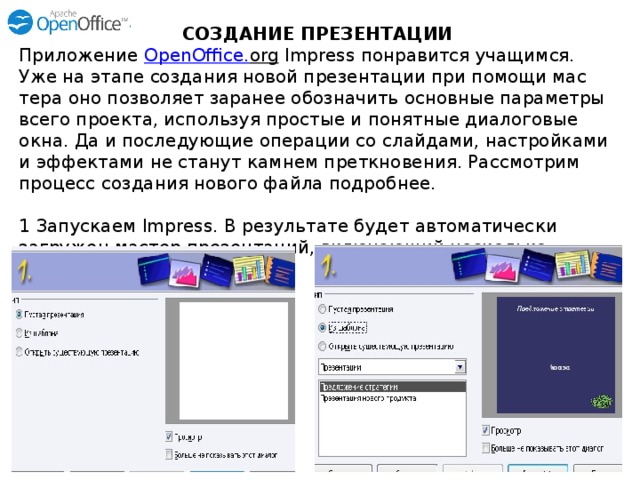
СОЗДАНИЕ ПРЕЗЕНТАЦИИ
Приложение OpenOffice . org Impress понравится учащимся. Уже на этапе создания новой презентации при помощи мастера оно позволяет заранее обозначить основные параметры всего проекта, используя простые и понятные диалоговые окна. Да и последующие операции со слайдами, настройками и эффектами не станут камнем преткновения. Рассмотрим процесс создания нового файла подробнее.
1 Запускаем Impress. В результате будет автоматически загружен мастер презентаций, включающий несколько шагов.

Определяем стиль и фон презентации Выбираем эффект смены слайдов
Записываем основные идеи Выбираем страницы

Чтобы закрыть мастер и перейти к наполнению слайдов контентом, кликните по кнопке Готово
Для показа презентации нажмите F5 . Для выхода из режима представления презентации нажмите Esc или в любом месте слайда кликните правой кнопкой мыши и выберите. Завершить. Ручное переключение между слайдами выполняется нажатием PageUp или PageDown
ЭКСПОРТ ПРЕЗЕНТАЦИИ В ДРУГИЕ ФОРМАТЫ
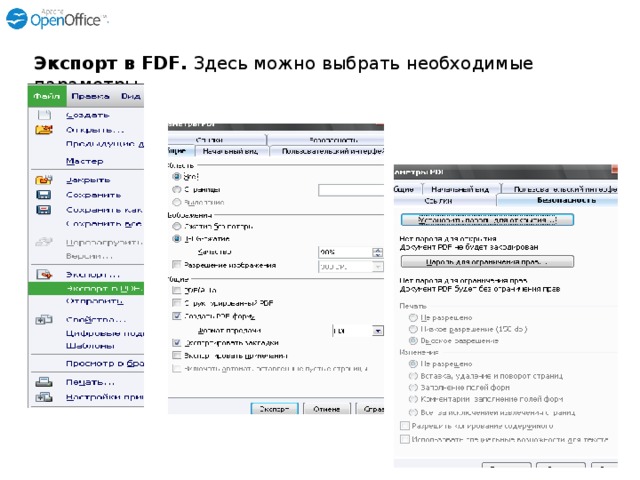
Экспорт в FDF. Здесь можно выбрать необходимые параметры.
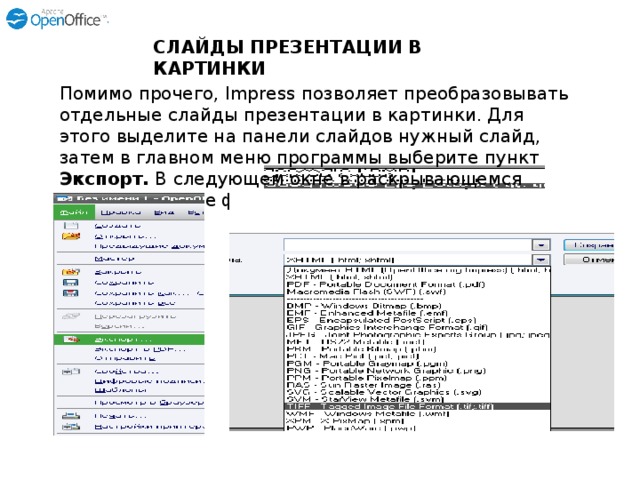
СЛАЙДЫ ПРЕЗЕНТАЦИИ В КАРТИНКИ
Помимо прочего, Impress позволяет преобразовывать отдельные слайды презентации в картинки. Для этого выделите на панели слайдов нужный слайд, затем в главном меню программы выберите пункт Экспорт. В следующем окне в раскрывающемся списке укажите формат
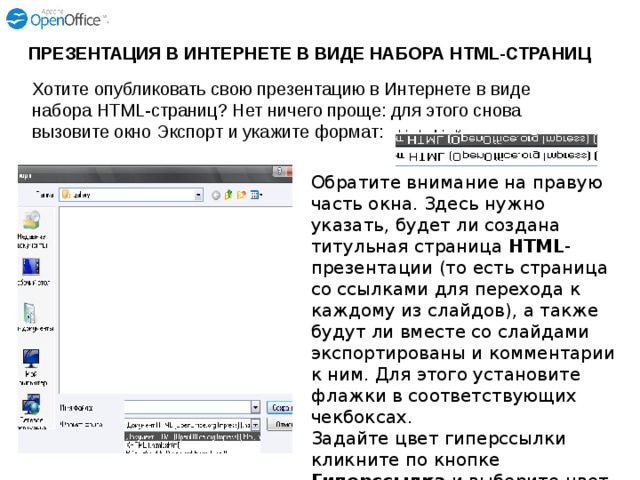
ПРЕЗЕНТАЦИЯ В ИНТЕРНЕТЕ В ВИДЕ НАБОРА HTML-СТРАНИЦ
Хотите опубликовать свою презентацию в Интернете в виде набора HTML-страниц? Нет ничего проще: для этого снова вызовите окно Экспорт и укажите формат:
Обратите внимание на правую часть окна. Здесь нужно указать, будет ли создана титульная страница HTML -презентации (то есть страница со ссылками для перехода к каждому из слайдов), а также будут ли вместе со слайдами экспортированы и комментарии к ним. Для этого установите флажки в соответствующих чекбоксах.
Задайте цвет гиперссылки кликните по кнопке Гиперссылка и выберите цвет
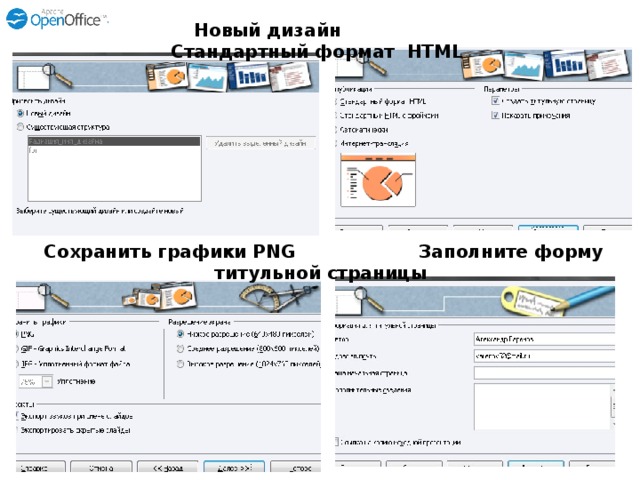
Новый дизайн Стандартный формат HTML
Сохранить графики PNG Заполните форму титульной страницы
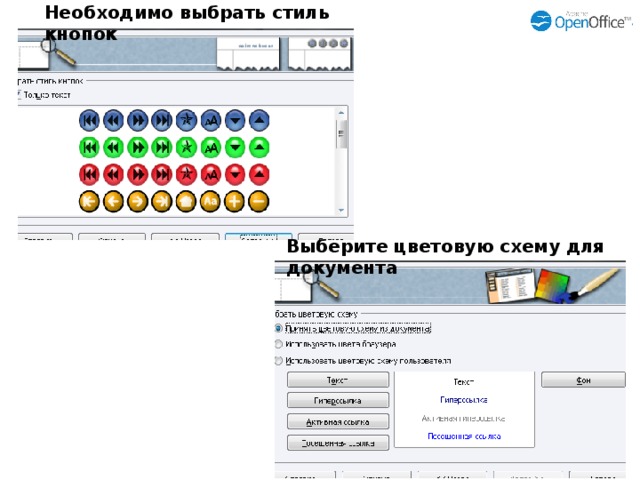
Необходимо выбрать стиль кнопок
Выберите цветовую схему для документа
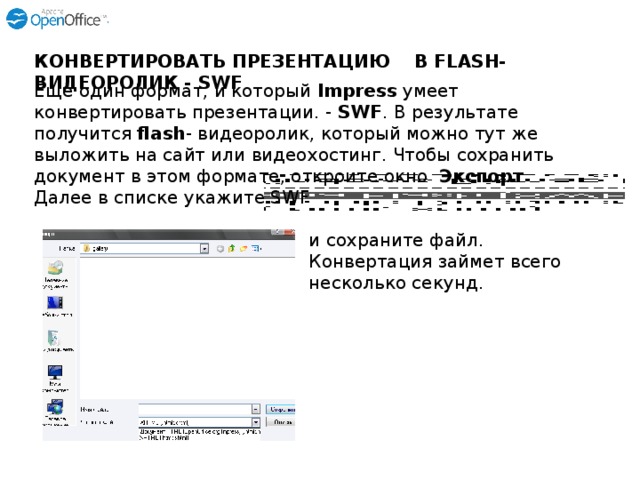
КОНВЕРТИРОВАТЬ ПРЕЗЕНТАЦИЮ В FLASH- ВИДЕОРОЛИК - SWF
Еще один формат, и который Impress умеет конвертировать презентации. - SWF . В результате получится flash - видеоролик, который можно тут же выложить на сайт или видеохостинг. Чтобы сохранить документ в этом формате, откроите окно Экспорт
Далее в списке укажите SWF
и сохраните файл. Конвертация займет всего несколько секунд.
РАБОТА С ШАБЛОНАМИ В IMPRESS
Внимание! Не забывайте, что файлы, скачанные со сторонних ресурсов, могут содержать вредоносное ПО .
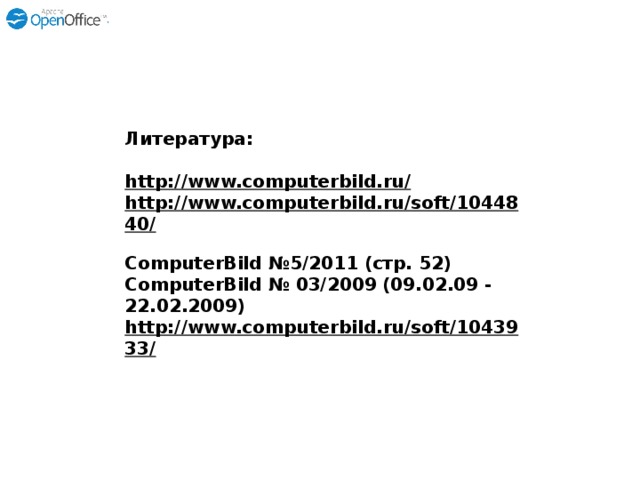
ComputerBild №5/2011 (стр. 52)
ComputerBild № 03/2009 (09.02.09 - 22.02.2009)

-80%
Читайте также:

